10 façons de jouer à des jeux Android sur ordinateur Windows/Mac
Nov 06, 2025 • Déposé à: Solution de Miroir l'écran Téléphone • Des solutions éprouvées
- Partie 1. 5 façons de jouer à des jeux Android sur Windows
- Partie 2. 5 façons de jouer à des jeux Android sur Mac
Partie 1. 5 façons de jouer aux jeux Android sur Windows
- 1. Dr.Fone - Miroir d'écran pour jouer aux jeux Android sur Windows
- 2. BlueStacks sur Windows
- 3. Andy android Emulator sur Windows
- 4. YouWave sur Windows
- 5. Droid4X sur Windows
1. Dr.Fone - Miroir d'écran


Dr.Fone - Miroir d'écran (Android)
Mettre en miroir votre appareil Android sur votre ordinateur !
- Jouer aux jeux mobiles Android sur votre ordinateur avec votre clavier et votre souris pour un meilleur contrôle.
- Envoyer et recevoir des messages à l'aide du clavier de votre ordinateur, y compris SMS, WhatsApp, Facebook, etc.
- Utiliser des applications Android sur votre PC pour une expérience plein écran.
- Enregistrer votre gameplay classique.
- Partager des mouvements secrets et enseignez le jeu de niveau supérieur.
Les avantages de Dr.Fone - Miroir d'écran incluent :
- • Prise en charge de Windows Vista, 2003, XP, 7, 8, 8.1
- • Permet la gestion des éléments essentiels de l'appareil tels que les contacts, les dispositifs de commutation
- • Prise en charge des données de sauvegarde et de restauration
- • Envoyer des textes à partir du PC
- • Prendre des captures d'écran
- • C'est gratuit
Inconvénients
- • Ne prend pas en charge les développeurs
- • Ne supporte pas la fonctionnalité d'installation par glisser-déposer
- • Pas de support pour OpenGL Hardware
- • Pas de rotation de l'écran
- • Pas de support pour les économies de cloud
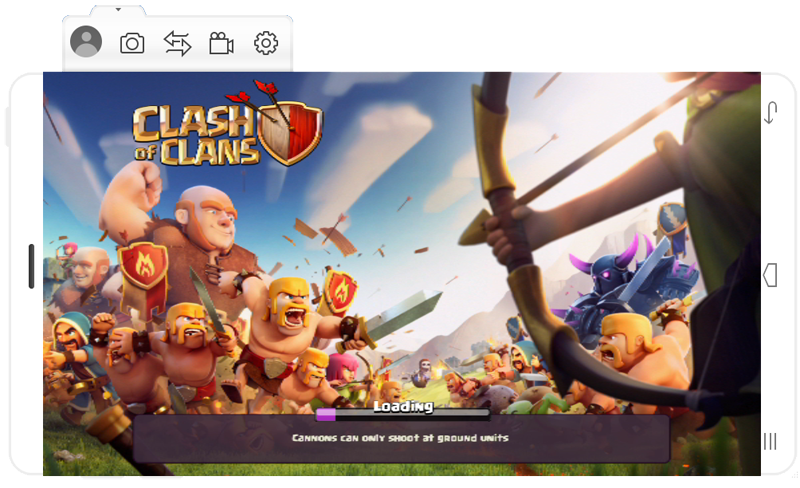
2. BlueStacks
BlueStacks est populaire pour ses nombreuses fonctionnalités qui incluent :
- • Connexion Google Store et permet le téléchargement d'applications.
- • Sauvegarde sur le cloud pour toutes les applications
- • Support pour les développeurs
- • Vous pouvez télécharger et installer gratuitement
- • Permet le multitâche, l'utilisateur peut discuter sur WhatsApp lors d'un jeu
Inconvénients :
- • Ne prend pas en charge les notifications push
- • Ne prend pas en charge le texte et les appels
- • Nécessite une puissante carte graphique
- • Nécessite un compte Google pour l'installer
- • Impossible d'exécuter des applications à partir du bureau, donc ne pas profiter pleinement de la résolution d'écran
Télécharger : http://www.bluestacks.com

3. Émulateur Android vers Android
Installez Andy android Emulator pour utiliser vos applications mobiles sur votre PC présente un certain nombre d'avantages qui incluent :
- • Les soutiens windows 7,8
- • Vous pouvez accéder à Google Store sur l'interface utilisateur
- • Prend en charge les économies de cloud
- • Prise en charge de l'intégration de l'appareil photo
- • Prise en charge multi-touch
Cependant, les inconvénients :
- • Il faut VirtualBox pour installer le premier
- • Il fonctionne uniquement sous Android 4.2
- • Impossible d'envoyer des textes et de faire des appels
- • Nécessite une carte graphique haute performance
- • Ne peut pas prendre de captures d'écran
Téléchargez : www.andyroid.net

4. YouWave
L'installation de YouWave pour utiliser vos applications mobiles sur votre PC offre un certain nombre d'avantages, notamment :
- • Que c'est rapide
- • Il supporte Android 4.0.4
- • Google Play Store vous permet de télécharger et d'installer des applications en tout temps
- • Prend en charge les notifications push
- • Prise en charge de la synchronisation des applications avec le mobile
Les inconvénients comprennent :
- • N'a pas d'intégration caméra
- • Pas d'intégration de microphone
- • Il est à vendre
- • Impossible d'envoyer des messages texte
- • Ne supporte pas l'écran multi-touch
Téléchargez :https://youwave.com/download
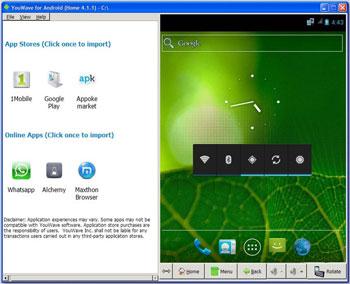
5. Droid4X
L'installation de Droid4X pour utiliser vos applications mobiles sur votre PC présente de nombreux avantages :
- • Haute performance avec un rendu graphique
- • Compatibilité car il prend en charge l'application ARM en cours d'exécution dans le cadre x86
- • Multi-touch pris en charge
- • Prend en charge la fonction glisser-déposer pour l'installation
- • C'est gratuit
Les inconvénients de cet émulateur sont :
- • Pas de fonction de texte ou de faire des appels
- • Aucune intégration de caméra
- • Aucune notification push
- • Ne supporte pas la synchronisation de l'application avec le mobile
- • Ne lance pas l'application sur le bureau
Télécharger : http://www.droid4x.com/
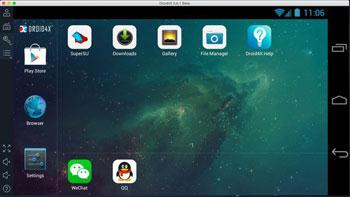
Comparaison des façons d'utiliser les applications mobiles sous Windows
| Dr.Fone - Miroir d'écran | Emulateur Android de BlueStacks | Andy android Emulator | Android YouWave Emulator | Android Droid4X Emulator | |
|---|---|---|---|---|---|
| Prix |
Gratuit
|
Gratuit
|
Gratuit
|
19.99$
|
Gratuit
|
| Windows 7/8/10/11 |
√
|
√
|
√
|
√
|
√
|
| Prise en charge des messages texte |
√
|
X
|
X
|
X
|
X
|
| Support la multi-touch |
X
|
√
|
√
|
√
|
√
|
| Stockage et sauvegarde |
√
|
√
|
√
|
X
|
X
|


Dr.Fone - Miroir d'écran (Android)
Mettre en miroir de votre appareil Android vers votre ordinateur !
- Jouez les jeux mobiles Android sur votre ordinateur avec votre clavier et votre souris pour un meilleur contrôle.
- Envoyez et recevez les messages en utilisant le clavier de votre ordinateur, y compris SMS, WhatsApp, Facebook, etc.
- Afficher plusieurs Notifications Simultanément sans décrocher votre téléphone.
- Utilisez les applications Android sur votre PC pour une expérience plein écran.
- Enregistrez votre jeu classique.
- Capturez l'écran aux points cruciaux.
- Partagez le secrète de se déplacer et d'enseigner un jeu au niveau suivant.
Partie 2. 5 façons de jouer à des jeux Android sur Mac
6. VirtualBox
L'installation de VirtualBox pour utiliser vos applications mobiles sur votre Mac présente des avantages :
- • Compatibilité avec Mac OS X
- • Gratuit
- • Supporte les développeurs
- • Tire parti de la résolution d'écran Mac OS X
- • Haute performance
Les inconvénients comprennent :
- • Pas de cloud
- • Ne prend pas en charge la messagerie texte
- • Ne supporte pas le multi-touch
- • Nécessite un matériel x86 puissant
- • N'a pas de notifications push
Télécharger ; https://www.virtualbox.org/wiki/Downloads
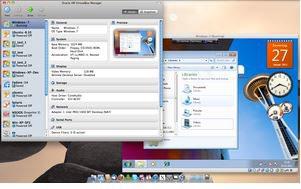
7. MobileGo
Les avantages de l'installation de MobileGo pour utiliser vos applications mobiles sur votre Mac incluent :
- • Service de support technique gratuit
- • Mise à jour gratuite
- • Permet la gestion des éléments essentiels de l'appareil tels que les contacts, les dispositifs de commutation
- • Prise en charge des données de sauvegarde et de restauration
- • Envoyer des textes à partir du PC
- • Prendre des captures d'écran
Inconvénients :
- • Il est à vendre
- • Ne prend pas en charge les développeurs
- • Ne supporte pas la fonctionnalité d'installation par glisser-déposer
- • Pas de rotation de l'écran
- • Pas de support pour les économies de cloud
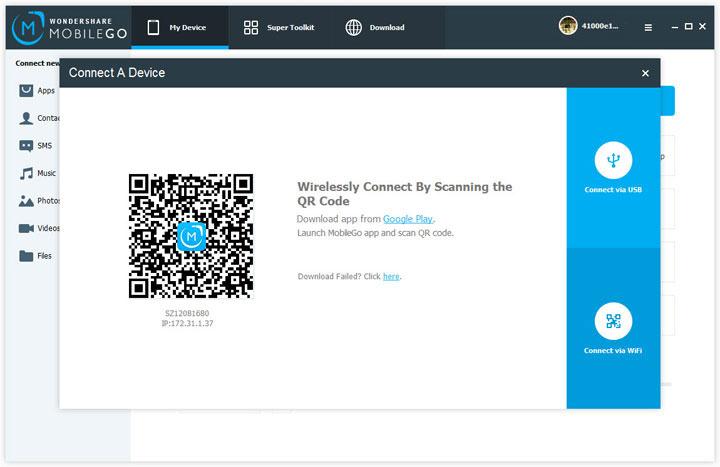
8. BlueStacks
L'utilisation de BlueStacks pour vos applications mobiles sur Mac offre de nombreux avantages, notamment :
- • Google Store connecte et permet la recherche et les téléchargements d'applications
- • Sauvegarde sur le cloud pour toutes les applications
- • Support pour les développeurs
- • Interface conviviale
- • Permet le multitâche, l'utilisateur peut discuter sur WhatsApp lors d'un jeu
Inconvénients :
- • Ne prend pas en charge les notifications push
- • Ne prend pas en charge le texte et les appels
- • Nécessite une puissante carte graphique
- • Nécessite un compte Google pour l'installer
- • Impossible d'exécuter des applications à partir du bureau, donc ne pas profiter pleinement de la résolution d'écran
Vous pouvez obtenir tout le guide d'installation et le télécharger ici : http://www.topnexus7tips.com/how-to-install-bluestacks-on-mac-os-x-download-android-apps/
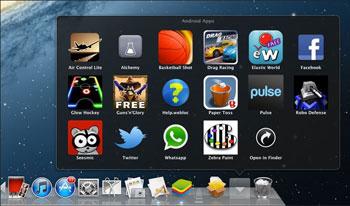
9. Droid4X
Droid4X pour Mac présente les avantages suivants :
- • Synchronisez facilement la musique et les photos
- • Prise en charge de l'application musicale sur Android
- • Compatibilité car il prend en charge l'application ARM en cours d'exécution dans le cadre x86
- • Multi-touch pris en charge
- • Prend en charge la fonction glisser-déposer pour l'installation
- • Il est gratuit et payant
Il présente également les inconvénients suivants :
- • Pas de fonction de texte ou de faire des appels
- • Aucune intégration de caméra
- • Aucune notification push
- • Ne supporte pas la synchronisation de l'application avec le mobile
- • Ne lance pas l'application sur le bureau
Télécharger : http://www.droid4x.com
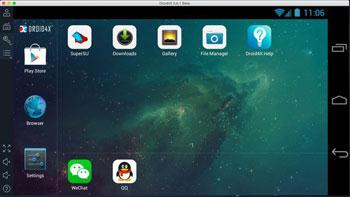
10. Andy Android Emulator
Andy Android Emulator pour Mac a un certain nombre d'avantages qui incluent :
- • Connecte Mac avec des applications Android pour le lancement, les notifications push et le stockage
- • Mettez votre application de communication préférée sur le bureau
- • Prend en charge les économies de cloud
- • Prise en charge de l'intégration de l'appareil photo
- • Prise en charge multi-touch
Andy Android Emulator présente les inconvénients suivants
- • Taille du téléchargement de 556 Mo
- • Qu'il faut VirtualBox pour installer le premier
- • Il fonctionne sur Android 4.2
- • Impossible d'envoyer des textes et de faire des appels
- • Nécessite une carte graphique performante
- • Impossible de prendre des captures d'écran
Téléchargez : www.andyroid.net

Comparaison des modes d'utilisation des applications mobiles sur Mac
| VirtualBox | Dr.Fone - Miroir d'écran | BlueStacks Android Emulator | Andy Android Emulator | Driod4X | |
|---|---|---|---|---|---|
| Prix |
Gratuit
|
39.95$
|
Gratuit
|
Gratuit
|
19.99$
|
| Notifications push |
X
|
√
|
X
|
√
|
√
|
| Prise en charge des messages texte |
X
|
√
|
X
|
X
|
X
|
| Support la multi-touch |
X
|
X
|
√
|
√
|
√
|
| Stockage et sauvegarde |
X
|
√
|
√
|
√
|
X
|
| Soutien des développeurs |
√
|
X
|
√
|
√
|
√
|
Miroir Android
- Accéder à Android depuis un PC
- Contrôle Android
- Miroir Android
- 1. Miroiter Android sur PC/Mac
- 2. Miroiter PC sur Android avec applications
- 3. Miroiter l'écran Android sur PC
- 4. Miroiter Android sur Android
- 5. Jouer à des jeux Android sur PC/Mac
- 6. Diffuser sur Apple TV
- 7. Utiliser un émulateur iOS pour Android
- 8. Partager l'écran sur PC avec TeamViewer
- 9. Miroiter Android sur Roku
- 10. Caster l'écran Android sur PC
- 11. Miroiter l'écran Android sur PC
- 12. Meilleur émulateur Android
- Enregistreur Android
- 1. Enregistreurs d'écran pour jeux Android
- 2. Application d'enregistrement d'écran Android
- 3. Utiliser un enregistreur d'écran avec audio
- 4. Utiliser un enregistreur d'appels pour Android
- 5. Enregistreur d'écran Android
- Applications de miroitage
- 1. Top 3 des émulateurs Android pour Mac
- 2. Applications de miroitage d'écran pour Android
- 3. Télécharger le meilleur émulateur Android
- 4. Top 7 des émulateurs Android pour PC
- 5. Top 8 applications pour miroiter Android sur PC





















Blandine Moreau
staff Rédacteur